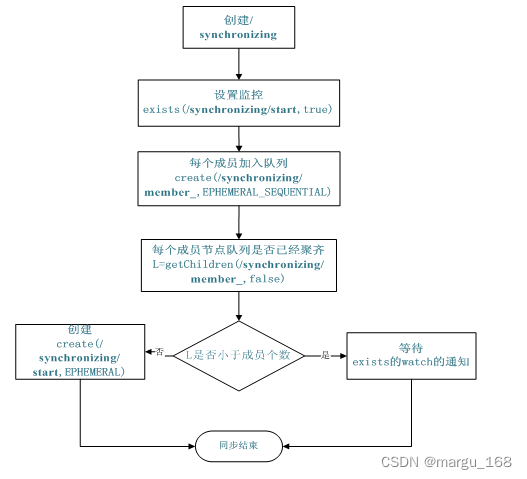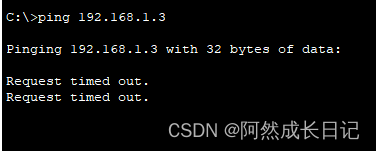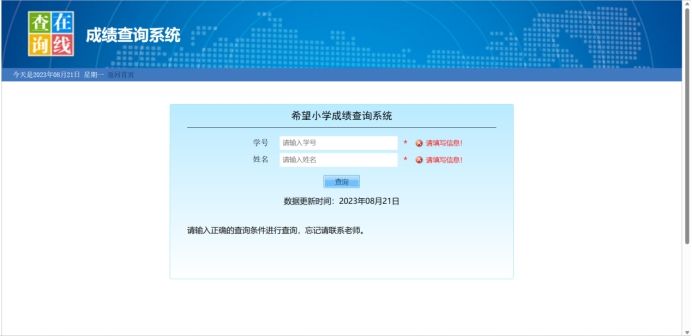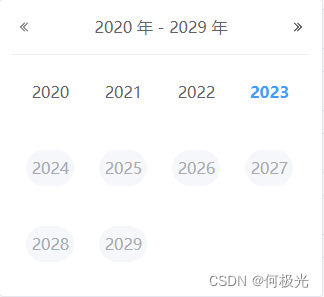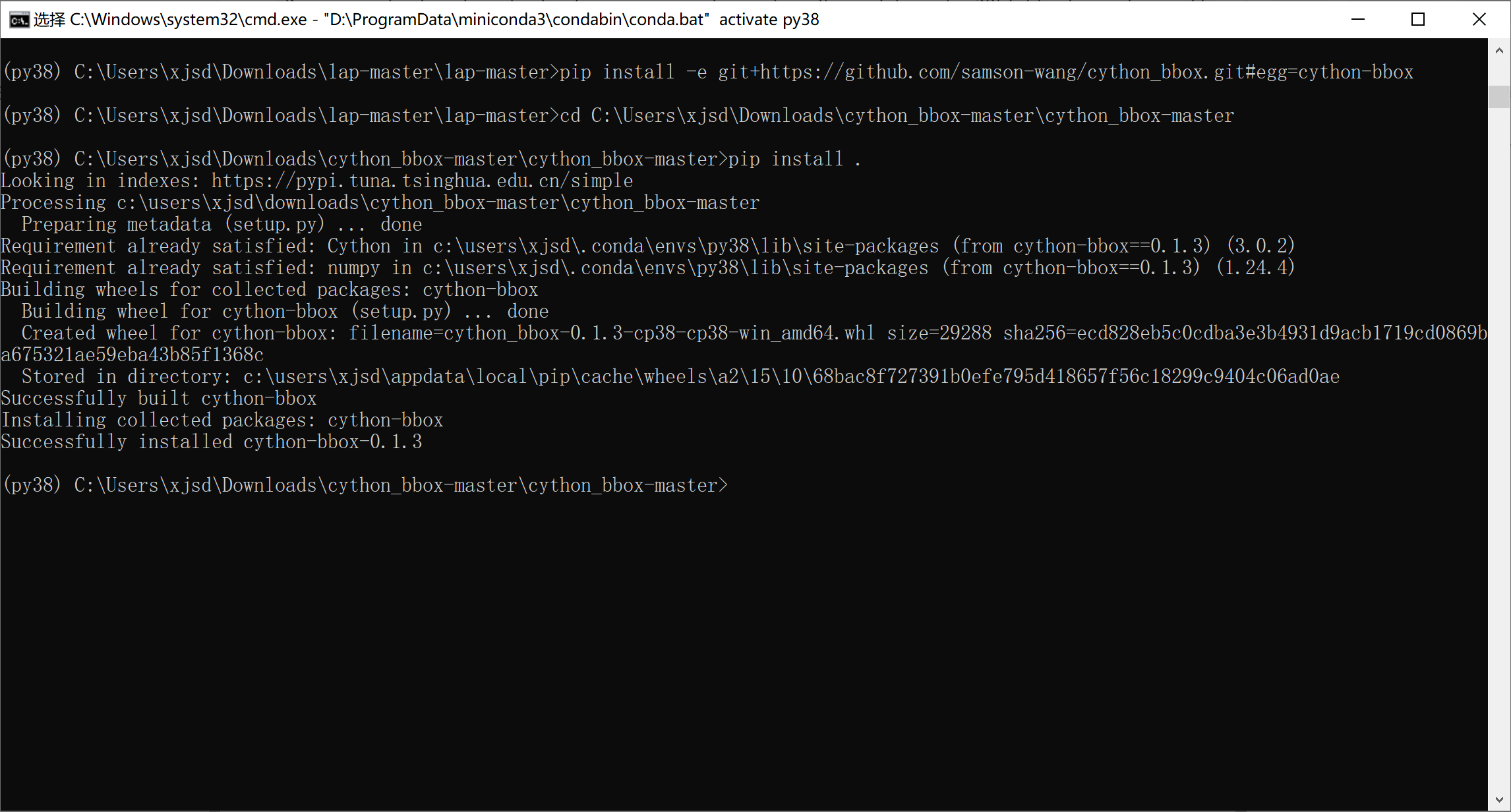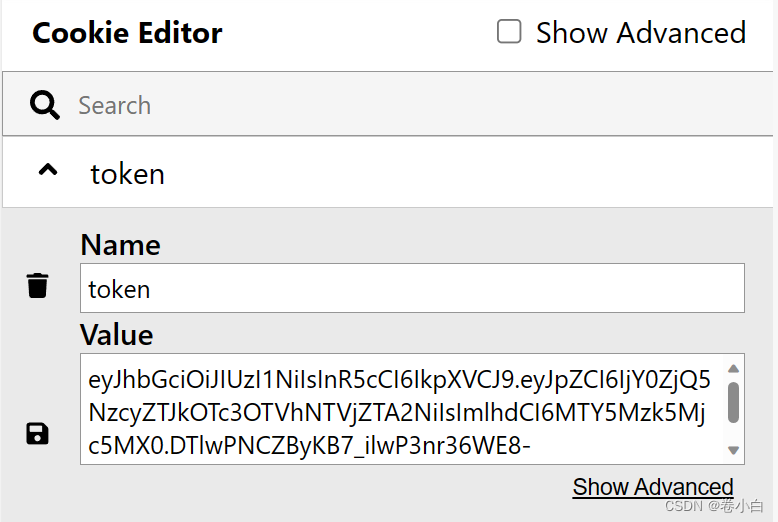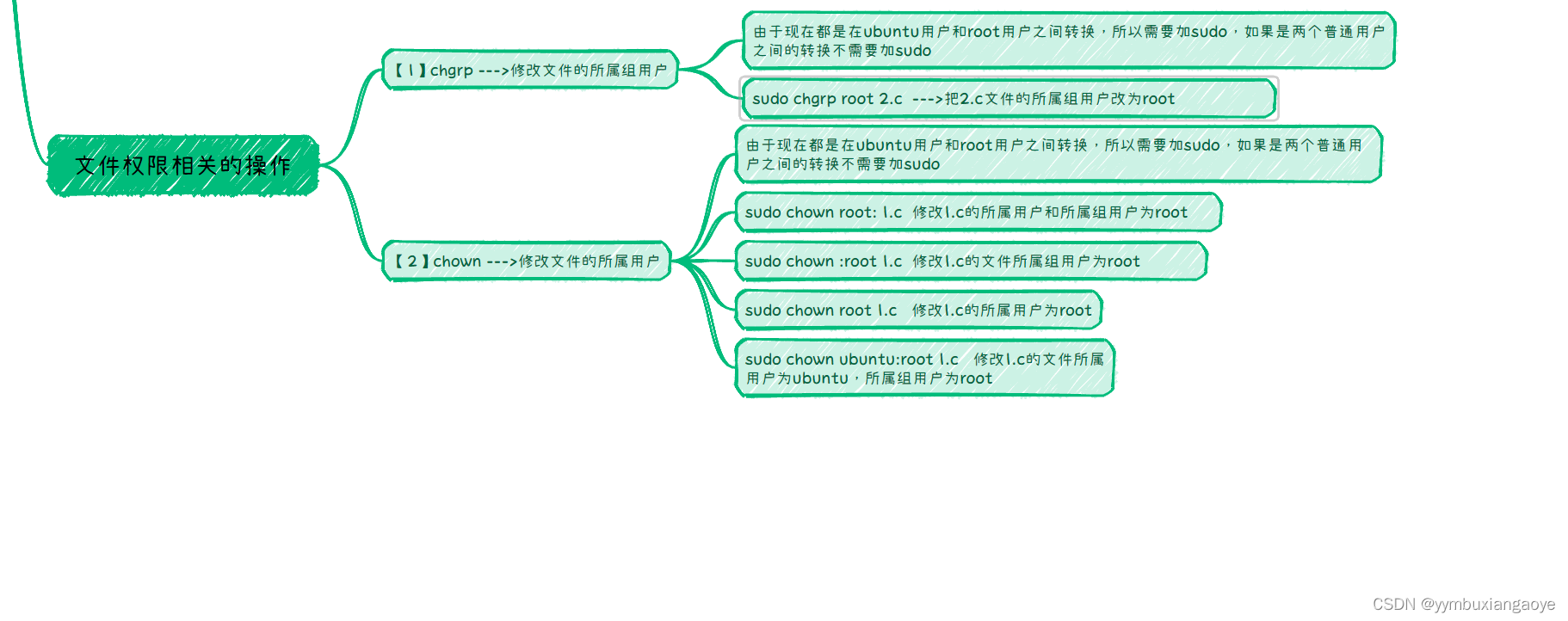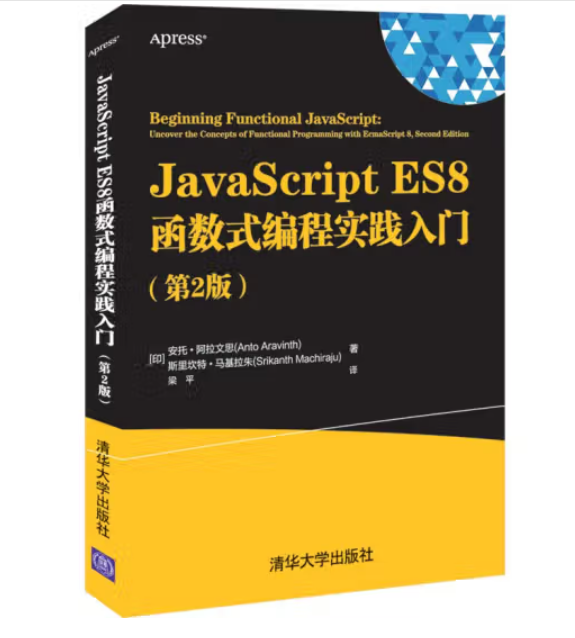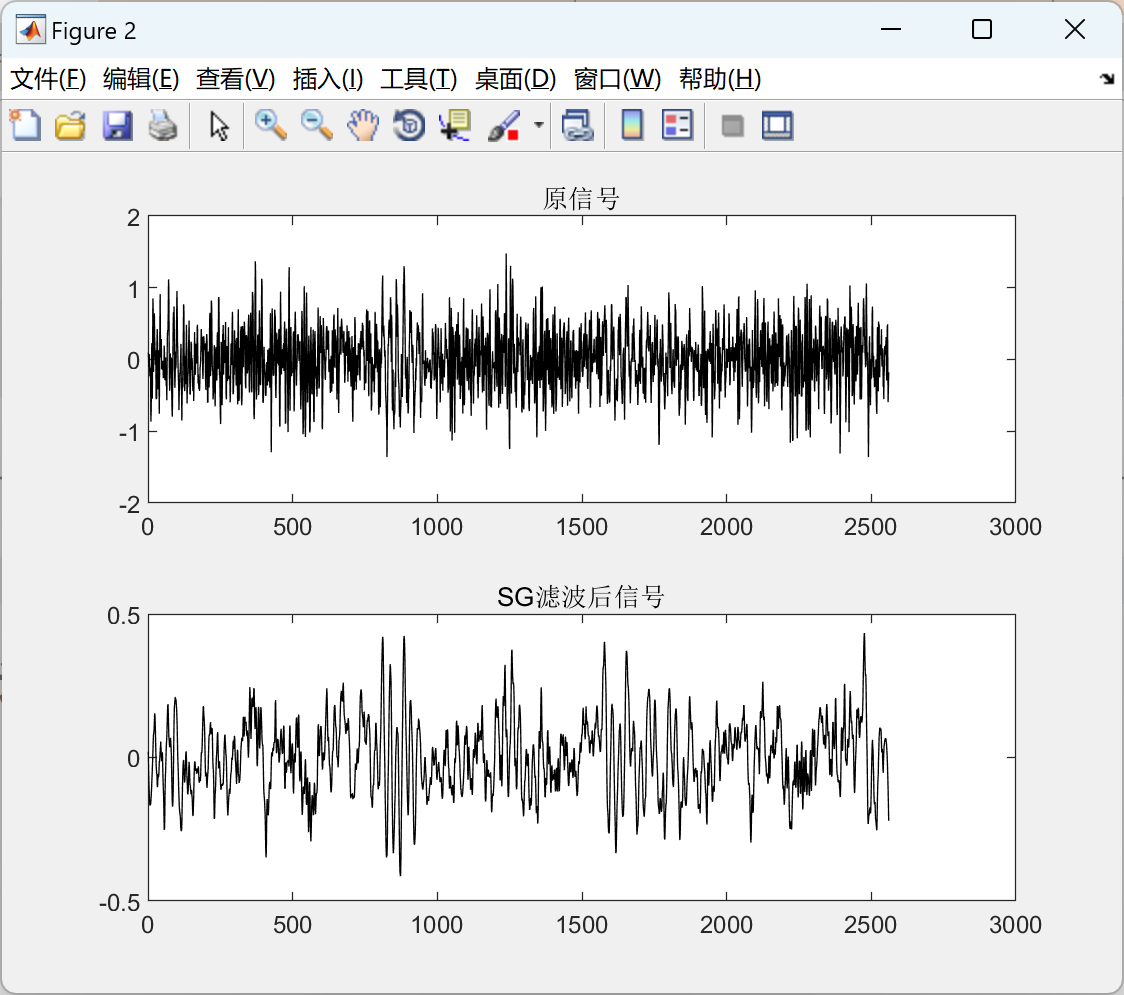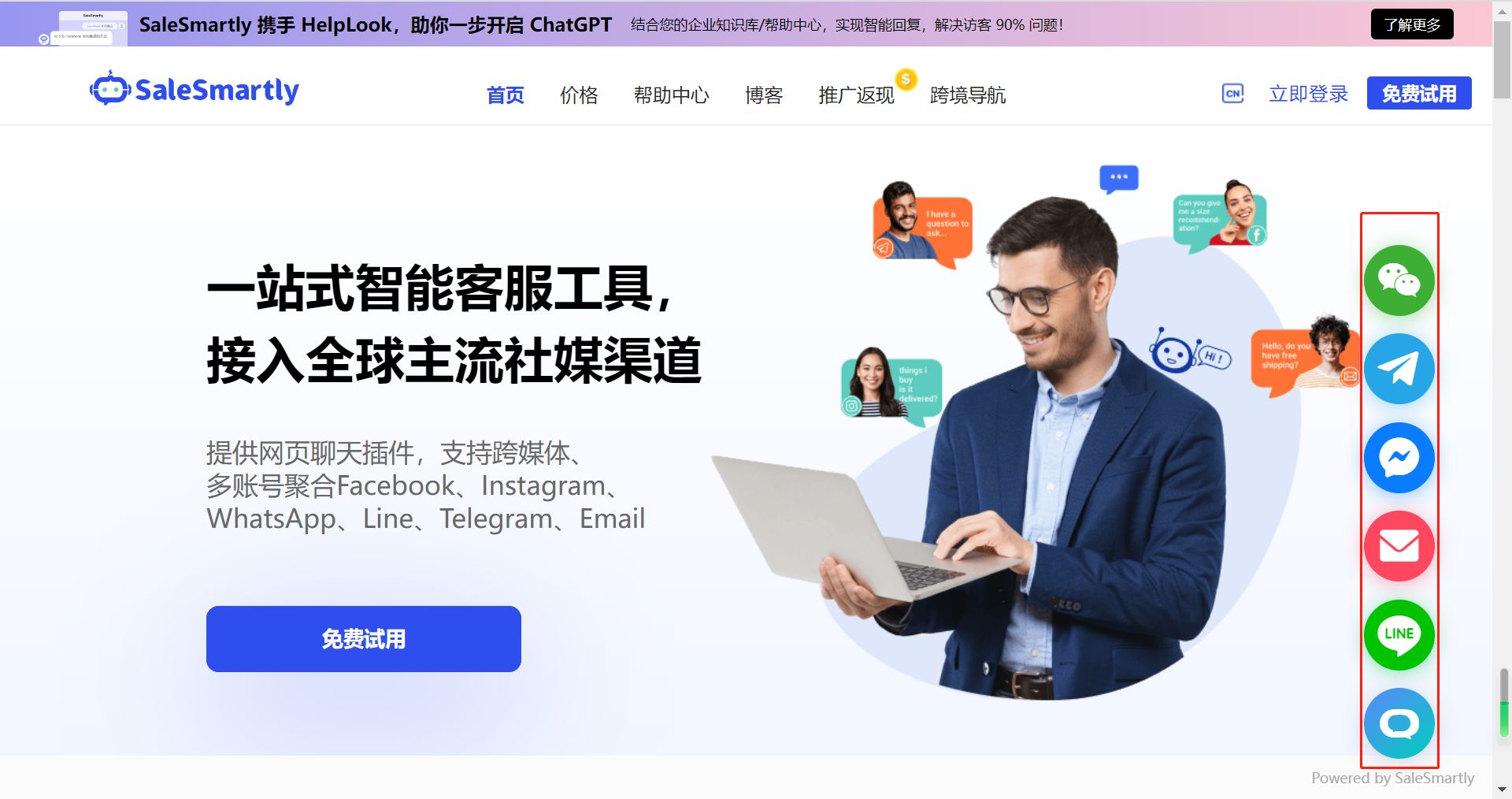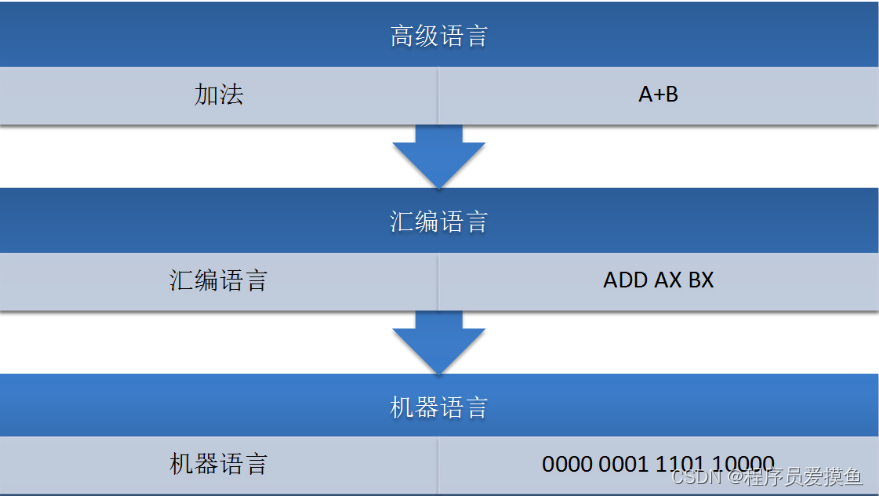在linux上安装vivado后不会将vivado设为默认的打开方式,需要修改部分gnome配置文件解决。本文基于RHEL 8.8(gnome 3.32.2)编写,所涉及的文件路径可能因gnome版本而异。
操作步骤
1. 新增xpr文件类型(可选,推荐)
默认情况下,xpr文件会被linux视为text/csv类型文件,本步骤用于将xpr设置为vivado专属的application/vivado文件类型。
在/usr/share/mime/packages目录下新建一个xml文件(如xilinx.xml),内容如下:
$ cat /usr/share/mime/packages/xilinx.xml
<?xml version='1.0' encoding='utf-8'?>
<mime-info xmlns="http://www.freedesktop.org/standards/shared-mime-info">
<mime-type type="application/vivado">
<generic-icon name="application-vivado"/>
<comment>vivado type</comment>
<glob pattern="*.xpr"/>
</mime-type>
</mime-info>
2. 更新文件类型数据库(可选)
完成步骤1后需执行下列指令更新数据库,未使用步骤1可忽略。
$ update-mime-database /usr/share/mime
3. 查看vivado在系统中的desktop文件名
$ ls ~/.local/share/applications/Vivado*

Vivado的desktop文件名由Vivado +【版本号】开头,这里需要记住该文件名,上图中文件名为Vivado 2022.2_1688969759251.desktop。
4. 修改mimeapps.list
在~/.config/mimeapps.list文件结尾新增一行。
- 如完成步骤1需要添加的语句为
application/vivado=Vivado 2022.2_1688969759251.desktop;
- 如忽略步骤1需要添加的语句为
text/csv=Vivado 2022.2_1688969759251.desktop;
修改后的mimeapps.list文件内容应类似下图。
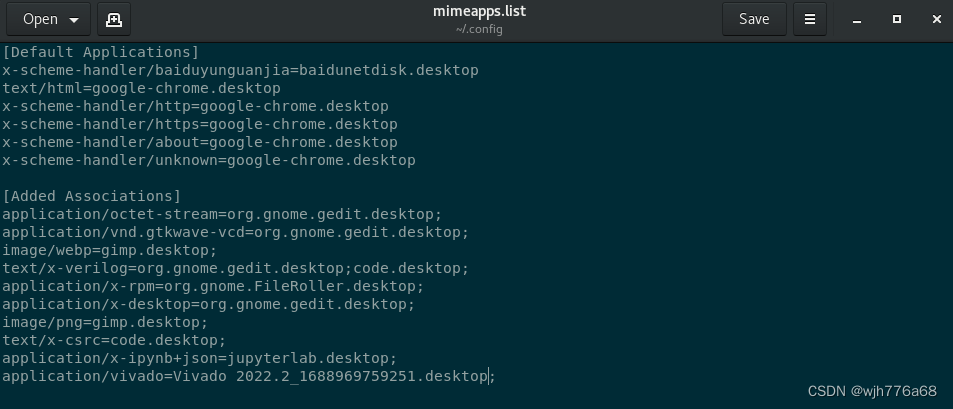
5. 注销用户重新登录,xpr文件即可双击使用vivado打开
6. 修改图标(可选)
将一个Vivado的svg图片保存为application-vivado.svg,随后放到 /usr/share/icons/hicolor/scalable/mimetypes/ 里面,注销用户重新登录,效果如下图。

参考链接
[1] mimetype
[2] Vivado Logo